Instagramは、自分の考え、写真、動画、リールなどを共有し、同じ考えを持つ人々と交流するために作った場所です。他のユーザーの写真に「いいね!」をしたり、彼らにDMを送信したり、また交流することができます。しかし、もうInstagramを利用しなくなった場合は、ただ登録を解除するではなく、Instagramの投稿まで削除したほうがいいと思います。
Instagram上の投稿を一括で削除すると、投稿が悪用されたり、他の場所で再公開されたりすることがなくなります。投稿を1つずつ削除してもいいですが、何千もの投稿がある場合は、かなり時間がかかります。
このガイドでは、 デスクトップ、AndroidまたはiOSデバイス上のInstagramの投稿を一括で削除する方法 について説明します。
Instagramの投稿を一括で削除するとどうなりますか?
Instagramの投稿を一括で削除すると、友人や家族からの質問を受けるかもしれません。これらの質問とは別に、投稿を一括で削除する場合は、いくつかのことに注意しなければなりません。
フォロワーが減る: Instagramの投稿を一括で削除すると、まずフォロワーの数が減ることに気づきます。あなたのフォロワーの中には、あなたのアカウントの投稿を見なくなると、あなたから離れ、フォローをやめる人もいます。
ブランドイメージが失われる: あなたがインフルエンサーである場合、これはブランドイメージに影響を与える可能性があります。あなたの Instagram アカウントに投稿がないため、ブランドはあなたとの関わりに興味を持たなくなる可能性があります。
テーマの一貫性: Instagramの投稿は特定のテーマに従っている場合、Instagramの投稿を一括で削除すると、そのテーマが台無しになる可能性があります。プロフィールに新しい投稿を公開するときに、同じパターンに再度従わなければならない場合があります。
思い出は永久に失われる: 多くの人が思い出を保存するためにInstagramを使用しています。Instagramの投稿を一括で削除すると、その特別な思い出が失われ、バックアップがなければ、その思い出は永久に失われる可能性があります。
エンゲージメント指標に悪影響が及ぶ: ビジネスアカウントやプロモーション目的で使用されているアカウントが投稿を削除すると、フォロワー、「いいね!」、コメント、シェアなどを含むエンゲージメント指標に悪影響が及びます。
どうやってInstagramの投稿を一括で削除しますか?
上記の点に問題がなく、それでもInstagramをやめる決意がある場合は、以下の手順に従ってInstagramの投稿を一括で削除してください。
PCから投稿を削除する
- Instagramの ウェブサイト にアクセスしてください。
- 資格情報を使用して ログイン します。
- ページの左下隅にある 「その他」 と書かれたハンバーガーのアイコンをクリックします。
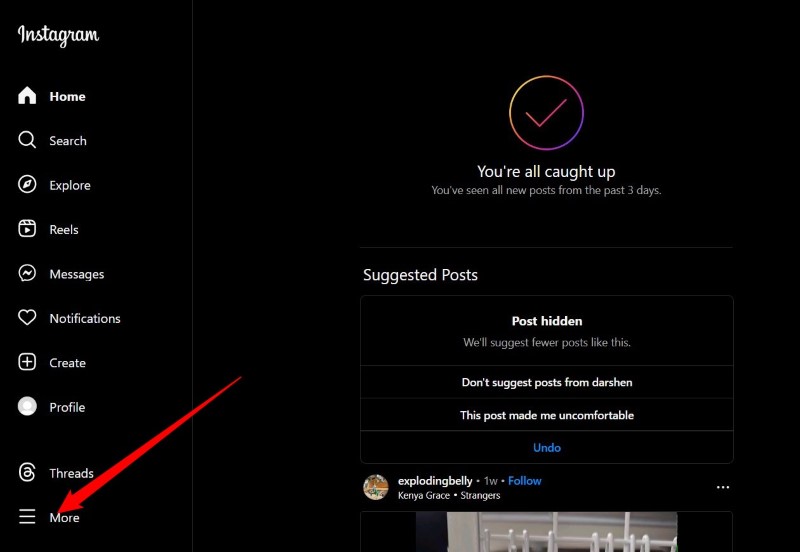
- 「アクティビティ」 オプションを選択します。
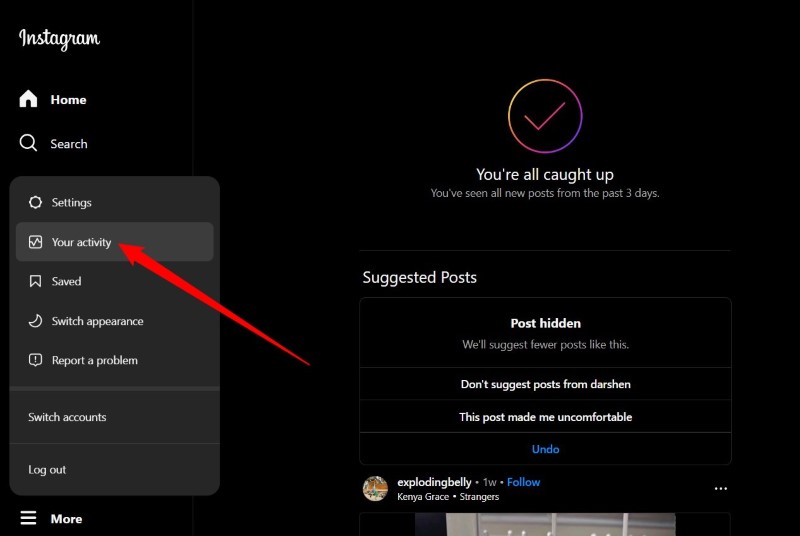
- 「写真・動画」 を選択します。
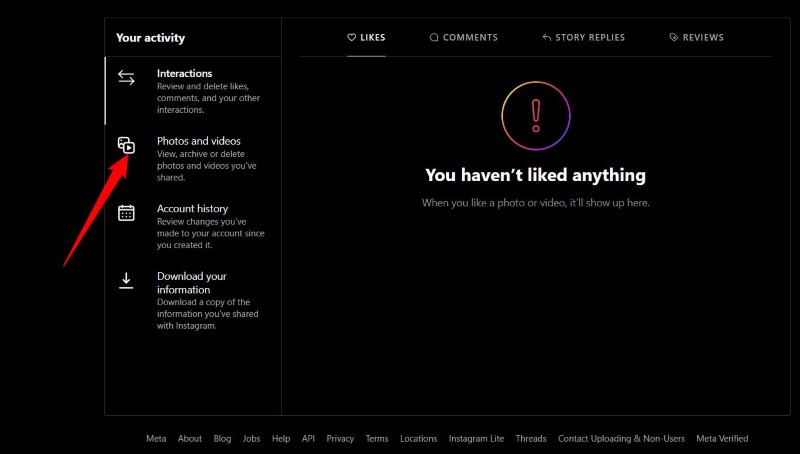
- 画面グリッドの右上隅にある 「選択」 ボタンをクリックします。
- 削除する写真とビデオを選択します。 「並べ替え・フィルター」 オプションを使用して、メディアを古いものから新しいものへ、またはその逆に並べ替えることもできます。特定の日付範囲を選択するオプションもあります。

- 写真を選択したら、右下隅にある 「削除」 ボタンをクリックします。

- 「削除」 オプションをもう一度選択して、選択を確認します。
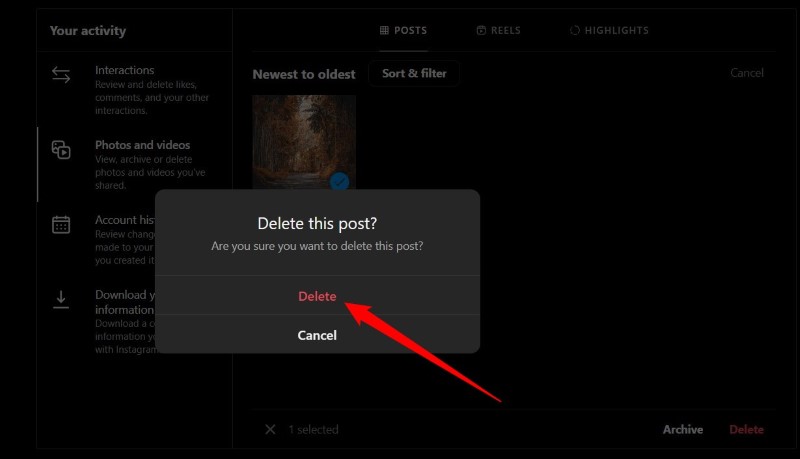
以上で、Instagramから投稿が削除されました。Instagramで削除または一括削除したい各画像を手動で選択する必要があることに注意してください。プロフィールが侵害されるリスクがあるため、サードパーティのアプリの使用はお勧めしません。
Androidデバイスから投稿を削除する
Androidスマホを使用して、Instagramの投稿を一括で削除することもできます。Instagramはほとんどの人がスマホで利用しているので、以下はAndroidアプリで投稿を削除する方法を紹介します。手順は次のとおりです。
- スマホでInstagramアプリを起動します。
- 右下隅にある プロフィール アイコンをタップします。
- 右上隅にあるハンバーガー メニュー アイコンをタップします。
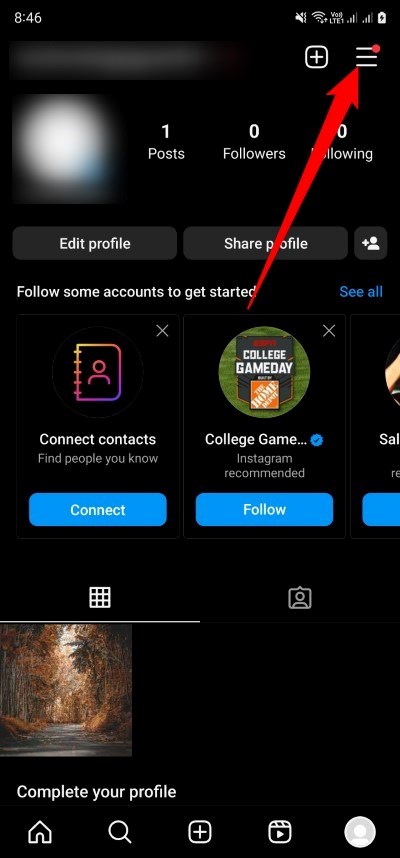
- 「投稿」 を選択します。

- 右上隅の 「選択」 ボタンをタップし、削除したい写真を選択します。
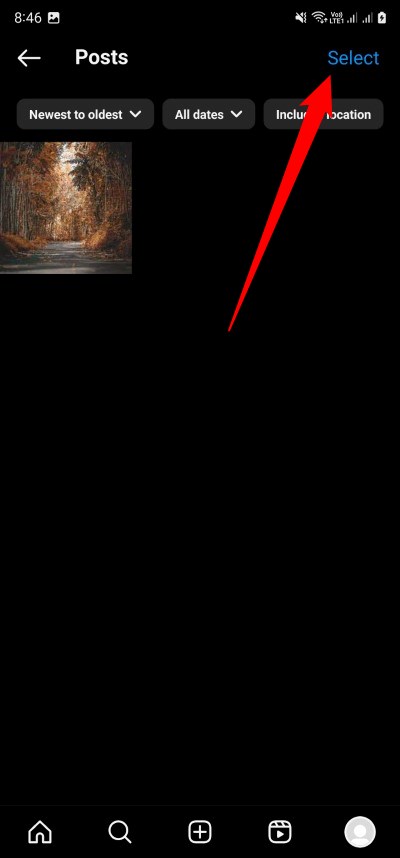
- 下部にある 「削除」 ボタンを選択し、もう一度 「削除」 をタップして操作を確認します。


- 投稿を古いものから新しいものへフィルターしたり、特定の日付範囲や場所で投稿をフィルターしたりすることもできます。

iOSデバイスから投稿を削除する
- Instagramアプリを開きます。
- 上部のハンバーガー メニュー アイコンをクリックします。
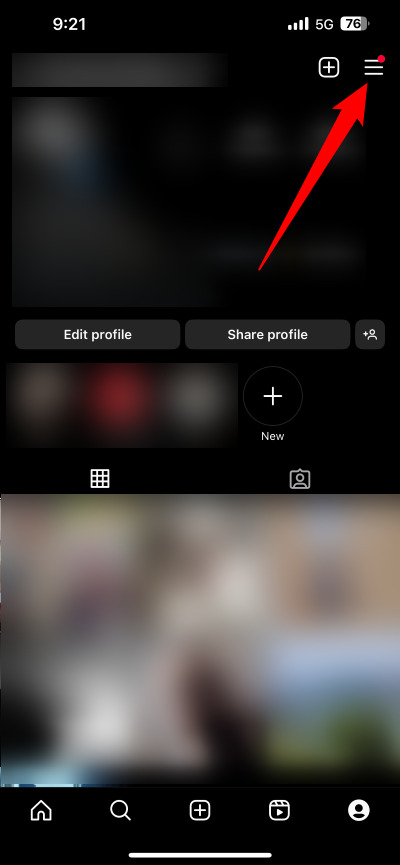
- 表示されるオプションのリストから アクティビティ を選択します。
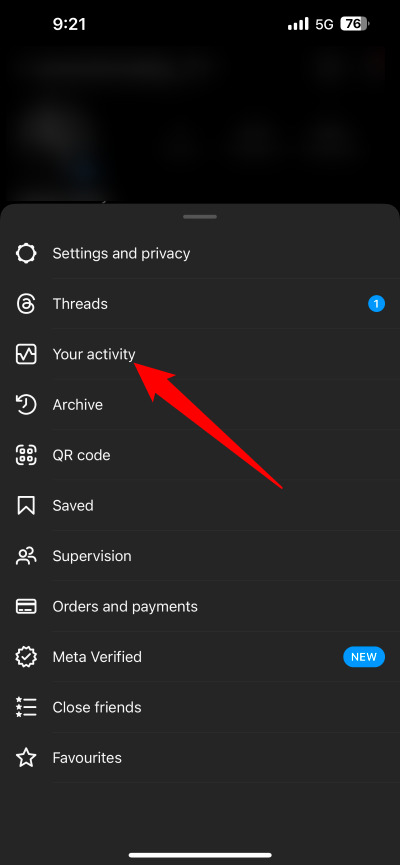
- 「投稿」 をタップします。
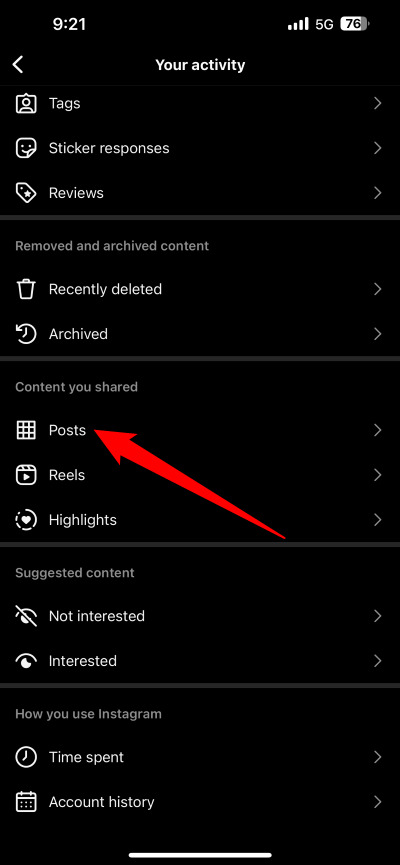
- 右上の 「選択」 をタップし、削除したい画像を選択します。
- 投稿を削除するには、下部にある削除ボタンをタップし、もう一度確認します。
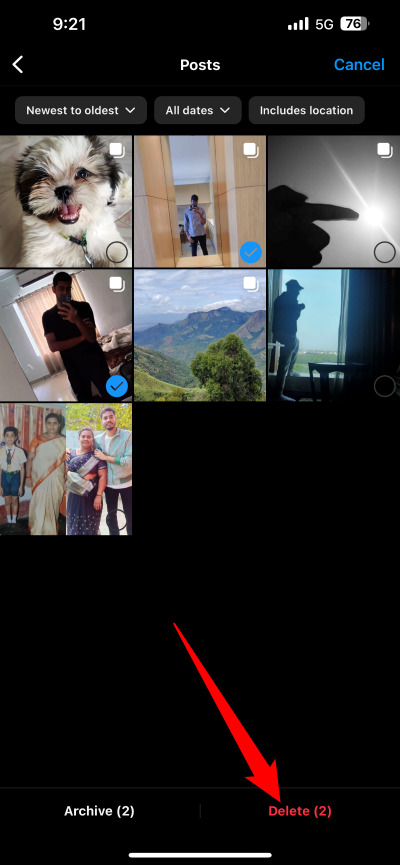
投稿をアーカイブしたり、Instagramプロフィールから非表示にしたりすることもできますが、それについては別のトピックで説明します。上記のオプションを使用すると、Instagram上のすべての投稿を削除できます。
Instagramで単一の投稿を削除するにはどうすればよいですか?
Instagramアカウントから複数の投稿を削除できるだけでなく、単一の投稿を削除することもできます。手順は若干異なりますが、これについては次のセクションで説明します。
PCから投稿を削除する
- 任意のブラウザでInstagramの公式Webサイトにアクセスします。
- Instagramアカウントにログインします。
- 「プロフィール」 をタップします。
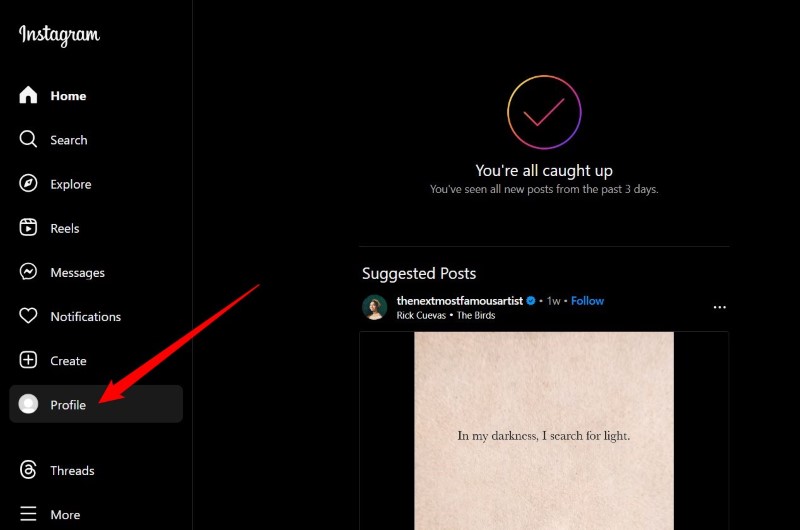
- 削除したい投稿を開きます。
- 投稿の右上隅にある3点アイコンをクリックします。

- 「削除」 を選択します。
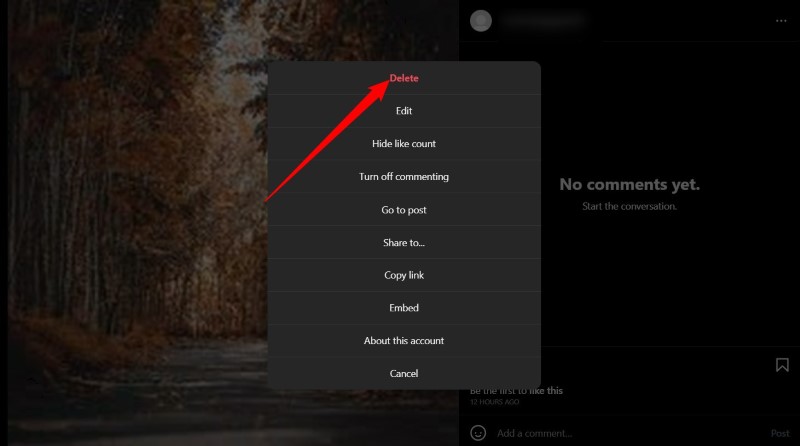
- 「削除」 をクリックして アクション を確認します。
Androidデバイスから投稿を削除する
- スマホでInstagramアプリを起動します。
- プロフィール に移動します。
- 削除したい投稿をタップします。
- 投稿の 右上にある3点アイコン をクリックします。
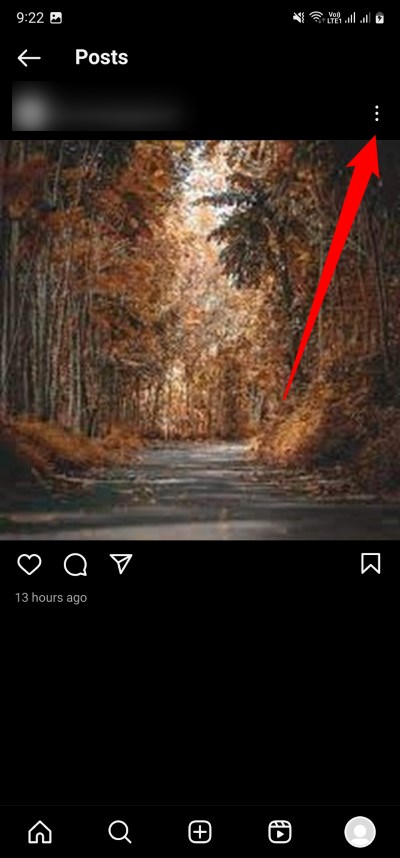
- 「削除」 を選択します。
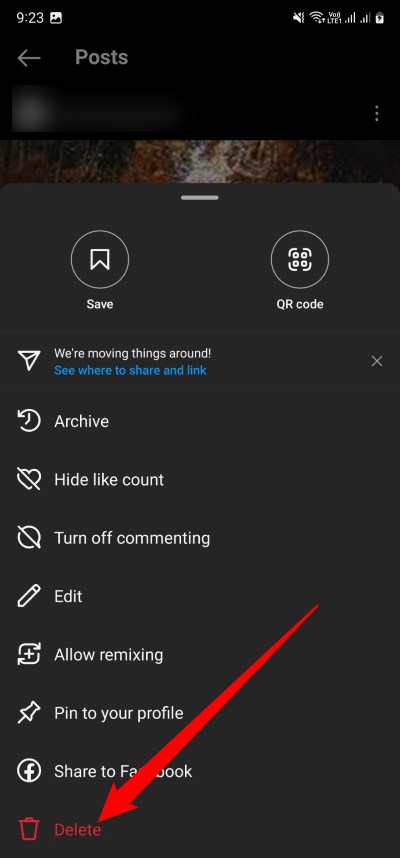
- もう一度 「削除」 オプションを選択して、 アクション を確認します。
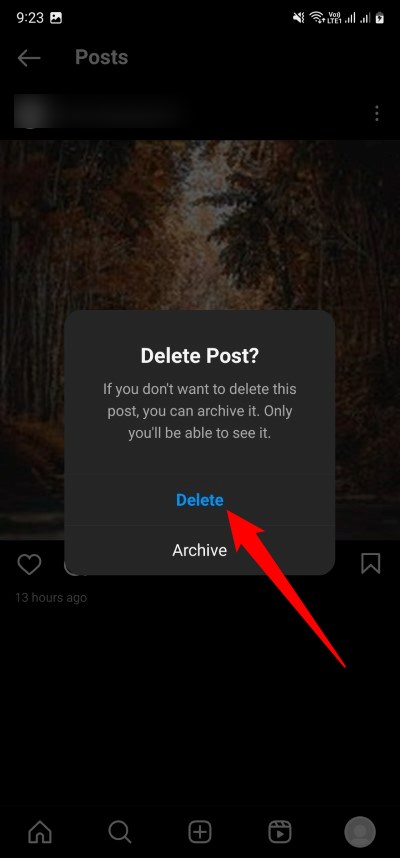
iOSデバイスから投稿を削除する
- Instagramアプリを起動します。
- プロフィール に移動します。
- 削除したい投稿を選択します。
- 投稿の 右上にある3点アイコン をクリックします。
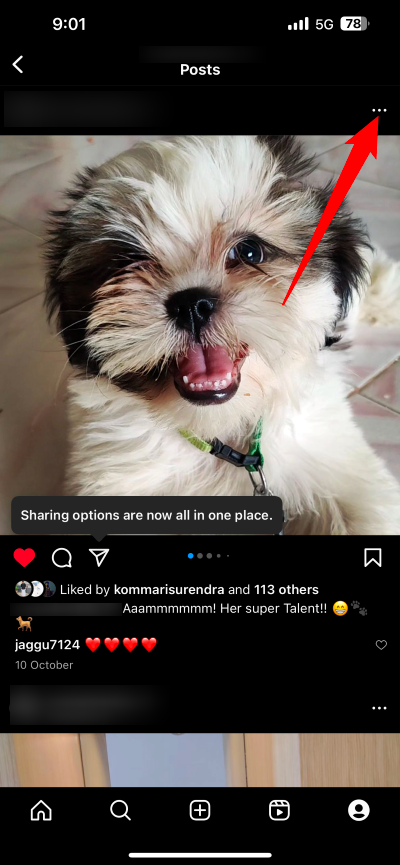
- リストから 「削除」 オプションを選択します。
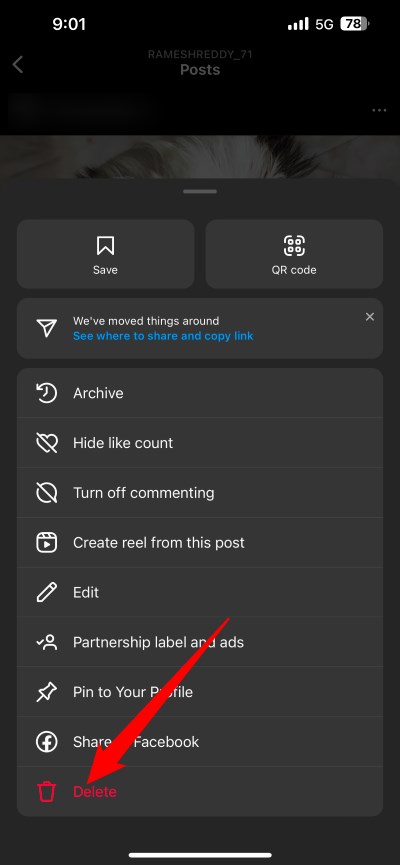
- もう一度 「削除」 を押してアクションを確定します。
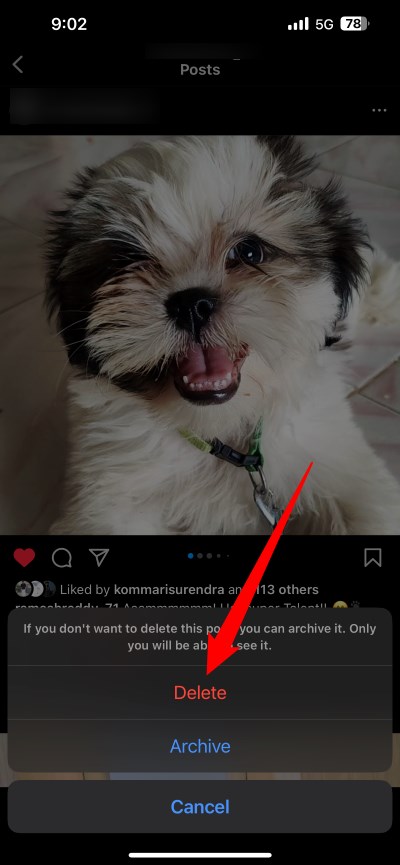
まとめ
これが Instagram上の一括で投稿を削除する方法 です。上記の手順では、一つずつ投稿をタップして一括削除を実行しなければなりませんが、それがInstagramから投稿を一括で削除する唯一の方法です。それ以外、Instagram上のすべての投稿を削除して痕跡を残さないようにしたい場合は、アカウントを削除することもいい選択です。アカウントを削除すると、写真、動画、リール、「いいね!」、フォロワー、コメント、およびその間にあるすべてのものが消えます。







